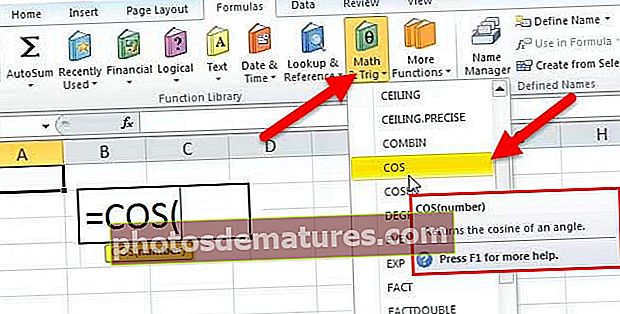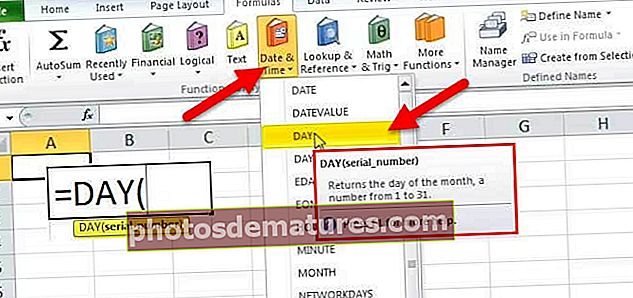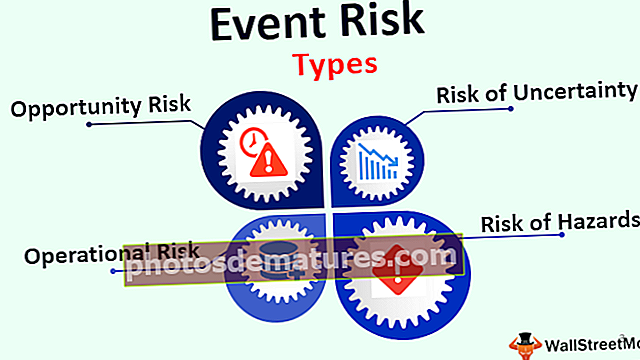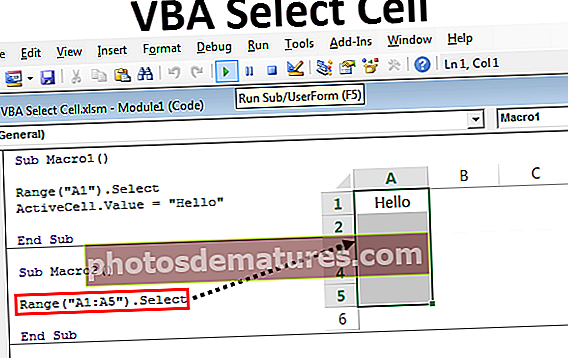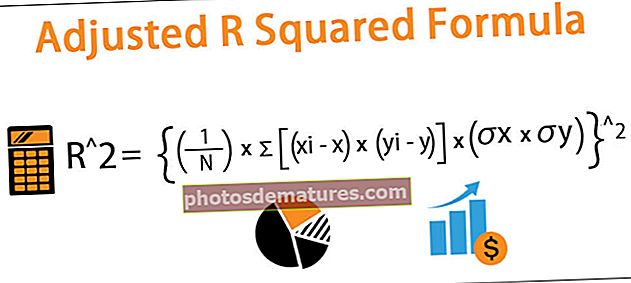এক্সেলে দুটি তালিকার তুলনা কিভাবে করবেন? (শীর্ষ 6 পদ্ধতি ব্যবহার করে)
এক্সেলে দুটি তালিকার তুলনা কিভাবে করবেন? (শীর্ষ 6 পদ্ধতি)
নীচে উল্লিখিত 6 টি পৃথক পদ্ধতি রয়েছে যা ম্যাচ এবং পার্থক্যের জন্য এক্সেলের একটি কলামের দুটি তালিকার তুলনা করতে ব্যবহৃত হয়।
- পদ্ধতি 1: সমান চিহ্ন অপারেটর ব্যবহার করে দুটি তালিকার তুলনা করুন
- পদ্ধতি 2: সারি ডিফারেন্স প্রযুক্তি ব্যবহার করে ডেটা ম্যাচ করুন
- পদ্ধতি 3: কন্ডিশন ব্যবহার করে সারি পার্থক্যটি মিল করুন
- পদ্ধতি 4: সারি পার্থক্য থাকলেও ডেটা মেলান M
- পদ্ধতি 5: শর্তাধীন বিন্যাস ব্যবহার করে সমস্ত ম্যাচিং ডেটা হাইলাইট করুন
- পদ্ধতি 6: আংশিক মিল টেকনিক
এখন আসুন আমরা উদাহরণ সহ প্রতিটি পদ্ধতি সম্পর্কে বিস্তারিত আলোচনা করি -
আপনি এখানে দুটি তালিকার তুলনা এক্সেল টেম্পলেটটি ডাউনলোড করতে পারেন - দুটি তালিকার এক্সেল টেম্পলেটের সাথে তুলনা করুন# 1 সমান চিহ্ন অপারেটর ব্যবহার করে দুটি তালিকার তুলনা করুন
- ধাপ 1: পরের কলামে দুটি কলামের সাথে সাথেই "স্ট্যাটাস" নামে একটি নতুন কলাম প্রবেশ করানো হবে।

- ধাপ ২: এখন সূত্রটি C2 ঘরে = A2 = B2 তে রাখুন।

- ধাপ 3: এই সূত্রটি পরীক্ষা করে যে সেল A2 মানটি সেল B2 এর সমান। যদি উভয় কক্ষের মানগুলি মিলে যায় তবে আমরা ফলাফল হিসাবে সত্যই পাই বা অন্যথায় আমরা ফলস হিসাবে ফল পাই।

- পদক্ষেপ 4: অন্যান্য মানগুলি নির্ধারিত করার জন্য এখন সূত্রটি সি 9 তে টেনে আনুন,

সাধারণ সারিগুলিতে যেখানেই আমাদের একই মান রয়েছে আমরা ফলাফলটি সত্য বা মিথ্যা হিসাবে পেয়েছি।
সারি পার্থক্য প্রযুক্তি ব্যবহার করে # 2 ম্যাচের ডেটা
সম্ভবত আপনি আপনার কর্মক্ষেত্রে "সারি পার্থক্য" কৌশলটি ব্যবহার করেন নি তবে আজ আমি আপনাকে দেখাব যে কীভাবে এই টেকনিকটি সারি অনুসারে ডেটা সারিতে মেলে যায়।
- ধাপ 1: মিল না থাকা ঘরগুলি সারিবদ্ধভাবে হাইলাইট করতে, প্রথমে পুরো ডেটাটি নির্বাচন করুন।

- ধাপ ২: এখন এক্সেল শর্টকাট কী টিপুন “এফ 5"স্পেশাল যান" সরঞ্জামটি খুলতে "।

- ধাপ 3: এই উইন্ডোটি খুলতে F5 কী টিপুন। এখন "যেতে" উইন্ডোতে "বিশেষ" ট্যাব টিপুন।

- পদক্ষেপ 4: পরবর্তী উইন্ডোতে "বিশেষে যান" তে "সারি পার্থক্য" বিকল্পটি নির্বাচন করুন। "সারি পার্থক্য" নির্বাচনের পরে "ওকে" ক্লিক করুন।

আমরা নিম্নলিখিত ফলাফল পেতে।

আপনি উপরের উইন্ডোতে দেখতে পাচ্ছেন এটি যেখানে সারি পার্থক্য রয়েছে সেগুলি সেলগুলি নির্বাচন করেছে। সারি পার্থক্য মানগুলি হাইলাইট করতে এখন এটিতে কিছু রঙ পূরণ করুন।

# 3 শর্তটি ব্যবহার করে সারি সারি পার্থক্য
যখন আমরা সারি দিয়ে ডেটা সারিটি মিলাতে চাই তখন আমরা কীভাবে শর্তটি ছেড়ে দিতে পারি। প্রথম উদাহরণে আমরা ফলাফল হিসাবে সত্য বা মিথ্যা পেয়েছি তবে আমাদের যদি "সত্য বা মিথ্যা" এর ডিফল্ট ফলাফলের পরিবর্তে পার্থক্যের ফলাফলের প্রয়োজন হয় তবে কী হয়। ধরে নিন যে কোনও সারির পার্থক্য না থাকলে আপনার "ম্যাচিং" হিসাবে একটি ফলাফল প্রয়োজন এবং যদি সারি পার্থক্য থাকে তবে ফলাফলটি "মিলছে না" হওয়া উচিত।
- ধাপ 1: প্রথমে সি 2 তে আইফোন শর্তটি খুলুন।

- ধাপ ২: যৌক্তিক পরীক্ষাটি A2 = B2 হিসাবে প্রয়োগ করুন।

- ধাপ 3: এই যৌক্তিক পরীক্ষাটি সত্য হলে ফলাফলের মানদণ্ড প্রবেশ করান enter এই দৃশ্যে ফলাফলের মানদণ্ডটি "ম্যাচিং" এবং যদি সারিটি মেলে না তবে আমাদের "মিলছে না" হিসাবে ফলাফলের প্রয়োজন।

- পদক্ষেপ 4: ফলাফল পেতে সূত্র প্রয়োগ করুন।

- পদক্ষেপ 5: অন্যান্য মানগুলি নির্ধারিত করার জন্য এখন সূত্রটি সি 9 তে টেনে আনুন,

# 4 সারি পার্থক্য থাকলেও ডেটা ম্যাচ করুন
সারি পার্থক্য পদ্ধতিতে ডেটা মেলাতে সমস্ত সময় কাজ নাও করতে পারে, মান অন্যান্য কোষেও থাকতে পারে, তাই আমাদের এই পরিস্থিতিতে বিভিন্ন প্রযুক্তি ব্যবহার করা দরকার।
নীচের তথ্য এখন দেখুন।

উপরের চিত্রটিতে আমাদের দুটি সংখ্যার তালিকা রয়েছে। আমাদের তালিকার সাথে তালিকার 2 টি তুলনা করতে হবে So সুতরাং আসুন আমরা আমাদের প্রিয় ফাংশন VLOOKUP ব্যবহার করি।

সুতরাং যদি ডেটা মিলে যায় তবে আমরা সংখ্যাটি পাই অন্যথায় আমরা # এন / এ হিসাবে ত্রুটির মান পেয়েছি।
ত্রুটির মানগুলি দেখানো মোটেই ভাল লাগে না। ত্রুটিটি দেখানোর পরিবর্তে তাদেরকে "উপলভ্য নয়" শব্দটি দিয়ে প্রতিস্থাপন করা যাক। এই এক্সেল মধ্যে IFERROR ফাংশন ব্যবহার করার জন্য।

# 5 সমস্ত ম্যাচিং ডেটা হাইলাইট করুন
আপনি যদি এক্সেল সূত্রের অনুরাগী না হন তবে চিন্তা করবেন না আমরা এখনও সূত্র ছাড়াই ডেটা মেলাতে সক্ষম হতে পারি। এক্সেলে সাধারণ শর্তসাপেক্ষ্য বিন্যাস ব্যবহার করে আমরা দুটি তালিকার সমস্ত মিলের ডেটা হাইলাইট করতে সক্ষম করতে পারি।
- ধাপ 1: এর জন্য প্রথমে ডেটা নির্বাচন করুন।

- ধাপ ২: এখন শর্তসাপেক্ষ বিন্যাসে যান এবং "হাইলাইট সেল রুলস >> ডুপ্লিকেট মানগুলি" নির্বাচন করুন।

- ধাপ 3: এখন আপনি "সদৃশ সেল মানগুলি" ফর্ম্যাটিং উইন্ডোটি দেখতে পাবেন।

- পদক্ষেপ 4: আপনি এক্সেলের ড্রপ-ডাউন তালিকা থেকে প্রকৃতপক্ষে বিভিন্ন বিন্যাসের রঙ চয়ন করতে পারেন। প্রথম বিন্যাসের রঙটি নির্বাচন করুন এবং ঠিক আছে বোতামটি টিপুন।

- পদক্ষেপ 5: এটি দুটি তালিকার সমস্ত মিলে যাওয়া ডেটা হাইলাইট করবে।

- পদক্ষেপ:: কেবলমাত্র যদি আপনি মিলে না যাওয়া ডেটা হাইলাইট করতে চান তবে সমস্ত ডাবল ডেটা হাইলাইট করার পরিবর্তে "ডুপ্লিকেট মান" উইন্ডোতে "অনন্য" বিকল্পটি বেছে নিন।

এটি সমস্ত মিলহীন মানগুলিকে হাইলাইট করবে।

# 6 আংশিক মিল টেকনিক
আমরা দুটি তালিকায় পূর্ণ বা একই ডেটা না দেওয়ার বিষয়টি দেখেছি। উদাহরণস্বরূপ, যদি তালিকার 1 ডেটা থাকে "এবিসি প্রাইভেট লিমিটেড" এবং তালিকা 2 আমাদের আছে "এবিসি" কেবল. এই ক্ষেত্রে, আমাদের সমস্ত ডিফল্ট সূত্র এবং সরঞ্জামগুলি একেবারেই স্বীকৃতি দেয় না। এই ক্ষেত্রে, আমাদের আংশিক মানগুলির সাথে মেলে বিশেষ অক্ষর নক্ষত্র (*) নিয়োগ করতে হবে।

তালিকা 1 এ আমাদের সংস্থার নাম এবং উপার্জনের বিশদ রয়েছে। তালিকা 2 এ আমাদের সংস্থার নাম রয়েছে তবে সঠিক মূল্য নেই যেমনটি আমাদের তালিকার 1 এ রয়েছে This এটি একটি জটিল পরিস্থিতি যা আমরা প্রত্যেকে আমাদের কর্মক্ষেত্রে সম্মুখীন হয়েছি।
এই জাতীয় ক্ষেত্রে এখনও, আমরা বিশেষ অক্ষরের অ্যাসিডের্ক (*) ব্যবহার করে ডেটা মেলাতে পারি।

আমরা নিম্নলিখিত ফলাফল পেতে।

অন্যান্য মান নির্ধারণের জন্য সূত্রটি E9 ঘরে টেনে আনুন,

ওয়াইল্ডকার্ড চরিত্রের তারকাচিহ্নটি (*) যে কোনও সংখ্যক চরিত্রের প্রতিনিধিত্ব করতে ব্যবহৃত হয়েছিল তাই এটি "এবিসি" শব্দের পুরো অক্ষরের সাথে "এবিসি প্রাইভেট লিমিটেড" হিসাবে মিলবে।
মনে রাখার মতো ঘটনা
- এক্সেলের মধ্যে দুটি তালিকার তুলনা করার উপরের কৌশলগুলি ব্যবহার করা তথ্য কাঠামোর উপর নির্ভর করে।
- তথ্য সজ্জিত না করা হলে সারি সারি সারিটি সবচেয়ে উপযুক্ত নয়।
- VLOOKUP হ'ল মানগুলির সাথে মেলে এমন প্রায়শই ব্যবহৃত সূত্র।